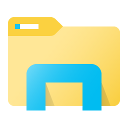Aktiver Scan arkivfiler med Windows Defender i Windows 10
Du kan aktivere scanning af arkivfiler med Windows Defender i Windows 10 for bedre sikkerhed og beskyttelse. Windows Defender scanner indholdet af komprimerede (arkiv) filer, når en scanning er planlagt, eller når brugeren starter scanningsprocessen manuelt. Windows Defender er den indbyggede sikkerhedsløsning i Windows 10 og er aktiveret som standard. Det beskytter din pc mod virus, malware, spyware og andre uønskede apps.
Reklame
Til aktiver scanning af arkiver med Windows Defender i Windows 10, skal du gøre følgende.
- Åbn en forhøjet PowerShell-prompt.
- Indtast eller copy-paste følgende kommando for at deaktivere scanning af arkivfiler:
Set-MpPreference -DisableArchiveScanning 0
 Det er det!
Det er det!
Når du trykker på Enter-tasten, vil Windows Defender være i stand til at scanne komprimerede (arkivere) filer såsom .zip-, *.rar- eller .cab-filer i Windows 10 for trusler og vira.
For at fortryde den ændring, du har foretaget, skal du åbne en ny forhøjet PowerShell-instans igen og skrive kommandoen:
Set-MpPreference -DisableArchiveScanning 1

Det samme kan gøres med en Registry tweak.
- Åben Registreringseditor.
- Gå til følgende registreringsdatabasenøgle:
HKEY_LOCAL_MACHINE\SOFTWARE\Policies\Microsoft\Windows Defender\Scan
Tip: Sådan springer du til den ønskede registreringsnøgle med et enkelt klik. Hvis du ikke har sådan en nøgle, så opret den.


- Her skal du oprette en ny 32-bit DWORD-værdi med navnet Deaktiver ArchiveScanning. Bemærk: Også selvom du er kører 64-bit Windows du skal stadig oprette en 32-bit DWORD-værdi.

Lad dens værdidata være 0 til aktivere scanning af arkivfiler.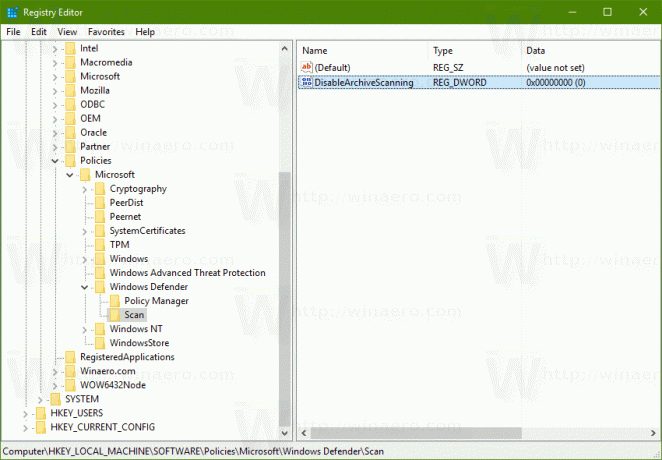
- Genstart Windows 10.
For at fortryde ændringen skal du slette værdien "DisableArchiveScanning", som du har oprettet.
For at spare tid og undgå redigering af registreringsdatabasen kan du downloade registreringsklare filer, der er klar til brug.
Download registreringsdatabasen filer
Fortryd-tweak er også inkluderet.
Windows Defender giver kun baseline antivirusbeskyttelse. I Windows 10 har Microsoft gjort det sværere at deaktivere, så brugeren ikke kan slå det fra ved hjælp af GUI. Hvis du beslutter dig for at deaktivere det, skal du følge artiklen Deaktiver eller aktiver Windows Defender i Windows 10.
Det er det.